Zavření všech aplikací v systému MacOS

Pokud je vaše pracovní plocha v Macu přeplněná několika otevřenými okny, potřebujete dobrý způsob, jak je rychle ukončit, aniž byste klikli na všechny červené tlačítko x po jednom. Stručně zkontrolujte různé možnosti.
Bohužel neexistuje žádná zkratka, která by zavřela všechna okna najednou, ale může zavřít všechna otevřená okna daného aplikace najednou,
SOUVISEJÍCÍ: Jak "Quit" Finder v OS X
Nejviditelnější volbou je ukončení aplikace. Pokud stisknete příkaz Command + Q pro ukončení aplikace, zavřete všechna okna. Tato metoda má však své nedostatky. Ukončení nefunguje s nástrojem Finder, pokud nepoužíváte Terminálový hack a možná nebudete vždy chtít úplně ukončit aplikaci - pravděpodobně budete chtít, aby pokračovala v běhu na pozadí, jako kdyby chcete, aby služba Mail pokračovala v kontrole nových položek , nebo iTunes pro přehrání vašeho uvíznutí.
Command + W na druhé straně uzavře nejzadnější okno. Můžete opakovaně stisknout klávesy Command + W a zavřít spoustu otevřených oken, ale to stále není tak rychlé, jak by to mohlo být. Navíc, pokud máte aplikace a okna Finder rozložená na různých pracovních stanicích, pak je třeba jít kolem nich najít a zavřít každý.
Nejlepší volba, podle našeho názoru, přichází v podobě nádherné volby klíč. Chcete-li zavřít všechna okna aplikace, jednoduše stiskněte Command + Option + W nebo otevřete nabídku Soubor a podržte klávesu "Option" pro zobrazení příkazu Zavřít vše.
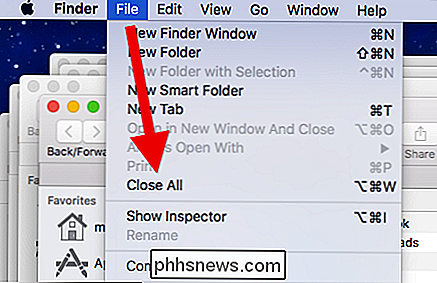
Více uživatelů myši? Je zde další tajná síla, která se otevře. Podržte jej a klikněte na červené tlačítko v levém horním rohu okna a zavře všechna okna aplikace stejně jako Command + Option + W.
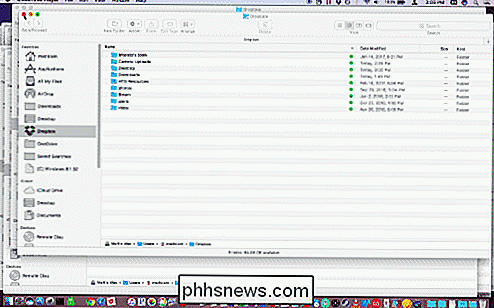
Je to tak jednoduché. Nyní můžete vyřešit problém s otevřeným oknem pomocí jednoduché klávesové zkratky nebo kliknutí myší, s laskavým svolením volitelného klíče

Konsolidace filmových sbírek v Kodi se sady filmů
Začněte kopírovat DVD a Blu-Rays do Kodi a vaše sbírka se může dostat ohromně rychle. Naštěstí vám Kodi umožňuje uspořádat filmy do sad. Sestaví filmy do kolekce, která funguje téměř jako by byla televizní seriál, čímž je každá část série v pořádku. Je to skvělé pro trilogie, ale také pro rozlehlé vesmíry komiksů, které byste chtěli znovu sledovat v pořádku.

Jaký je rozdíl mezi desktopovými, webovými a mobilními aplikacemi systému Microsoft Office?
Společnost Microsoft nabízí několik různých způsobů, jak spustit různé aplikace sady Office - jako aplikace pro stolní počítače, jako mobilní aplikace pro Android nebo iPhone / iPad a online ve webovém prohlížeči. Jak si můžete představit, verze online a mobilních aplikací nejsou tak robustní jako verze pro stolní počítače, ale stále je můžete považovat za užitečné.



